โหมด Android Picture in Picture (PiP) เป็นคุณสมบัติพิเศษที่ให้คุณดูวิดีโอในหน้าต่างภาพซ้อนขนาดเล็กที่มุมของหน้าจอขณะที่คุณกระโดดจากแอปไปยังแอป ด้วยวิธีนี้คุณสามารถ การดื่มสุรารับชม Netflix หรือ ค้นหาบางสิ่งบน Google ในขณะที่แชทกับเพื่อนในแอปอื่น
คุณลักษณะซึ่งส่วนใหญ่ใช้สำหรับการเล่นวิดีโอพบได้ใน สมาร์ทโฟน Android ที่ใช้ Android Oreo และระบบปฏิบัติการเวอร์ชันที่ใหม่กว่า
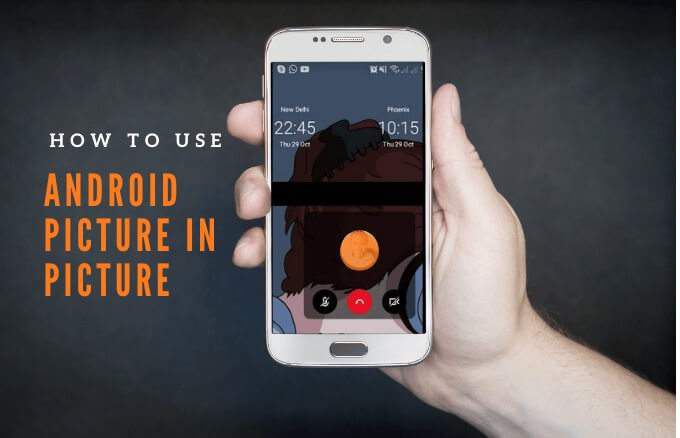
เราจะอธิบายวิธีการทำงานของรูปภาพ Android ในโหมดรูปภาพและวิธีการใช้งานบนสมาร์ทโฟนหรือแท็บเล็ตของคุณ
รูปภาพในรูปภาพทำงานอย่างไร
PiP เป็นคุณสมบัติที่สะดวกสบายที่มีประโยชน์เมื่อคุณเริ่มดูวิดีโอบนแอปที่รองรับและต้องการทำงานหลายอย่างพร้อมกัน
เมื่อคุณแตะปุ่มโฮมบนโทรศัพท์วิดีโอจะย่อขนาดเป็น มุมมองภาพขนาดย่อ ซึ่งยังคงวางอยู่บนหน้าจอ ด้วยวิธีนี้คุณสามารถดูวิดีโอของคุณต่อไปได้ในขณะที่ใช้แอพอื่นโดยเปิด PiP
นอกจากนี้คุณยังสามารถซูมเข้าหรือออกและปรับขนาดต่างๆได้ขึ้นอยู่กับสิ่งที่คุณกำลังทำบนโทรศัพท์
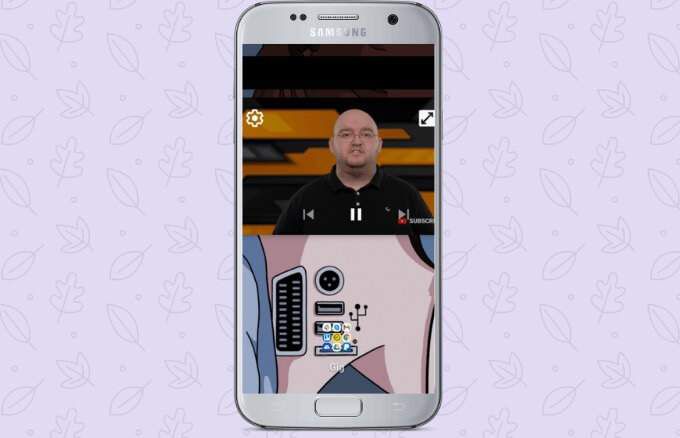
หากหน้าต่างเข้ามาขวางคุณสามารถลากหรือปัดไปยังส่วนต่างๆของหน้าจอเพื่อเชื่อมต่อภาพขนาดย่อและเล่นต่อจากแอปอื่น ๆ เสียงจะยังคงเล่นต่อไปและคุณสามารถใช้แท็บเพื่อดึงหน้าต่างออกมาได้อีกครั้ง
โหมดรูปภาพในรูปภาพของ Android ไม่สามารถใช้งานได้กับแอปทั้งหมด แต่คุณสามารถตรวจสอบไซต์ของนักพัฒนาแอปเพื่อดูว่า โปรแกรมรองรับฟังก์ชั่นนี้หรือไม่ แอพบางตัวที่รองรับโหมด PiP ได้แก่ Google Chrome, YouTube Premium, Google Maps, YouTube TV, Netflix, Google Movies & TV, Facebook, Instagram, WhatsApp (วิดีโอแชท), Google Duo, VLC, Hulu และ Pocket Casts (พอดคาสต์วิดีโอ)
วิธีใช้ Android Picture ในโหมดรูปภาพ
ก่อนใช้โหมด Android PiP ให้ตรวจสอบว่าแอป Android ทั้งหมดของคุณเป็นรุ่นล่าสุดแล้วจากนั้นใช้ ขั้นตอนด้านล่างเพื่อ เปิดใช้งานภาพในโหมดภาพ
หมายเหตุ: หากอุปกรณ์ของคุณใช้ Android Oreo (8.0) ขึ้นไปโหมด PiP จะเปิดใช้งานโดยค่าเริ่มต้นสำหรับคำแนะนำนี้เราใช้ โทรศัพท์ Android ที่ใช้ Android Pie
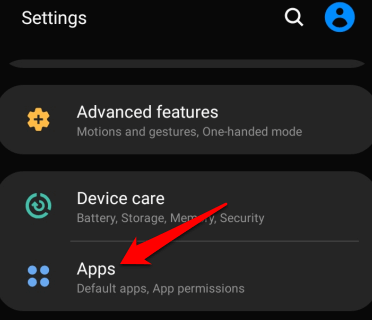
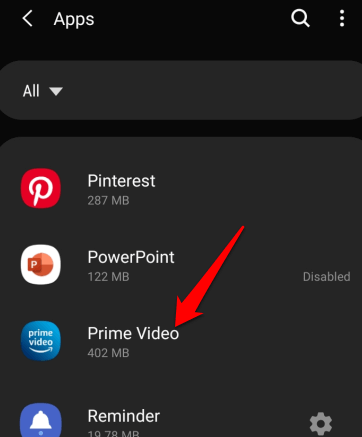
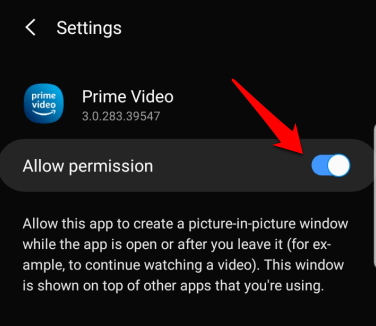
วิธีเปิด Android Picture in Picture ในแอพต่างๆ
คุณสามารถเปิดโหมดภาพซ้อนภาพบนอุปกรณ์ Android ของคุณได้โดยการเล่นวิดีโอและ กดปุ่มโฮม
วิธีใช้โหมด PiP ในเบราว์เซอร์ Google Chrome
หากคุณใช้เบราว์เซอร์ Google Chromeไปที่เว็บไซต์ที่มีวิดีโอที่คุณต้องการดู
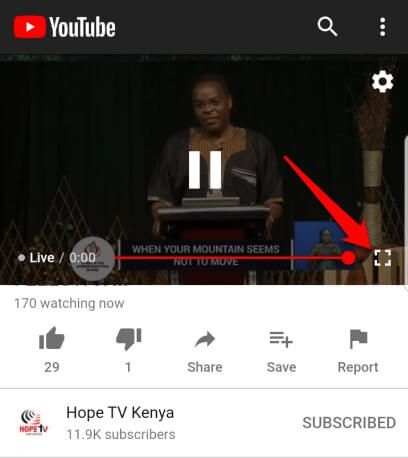
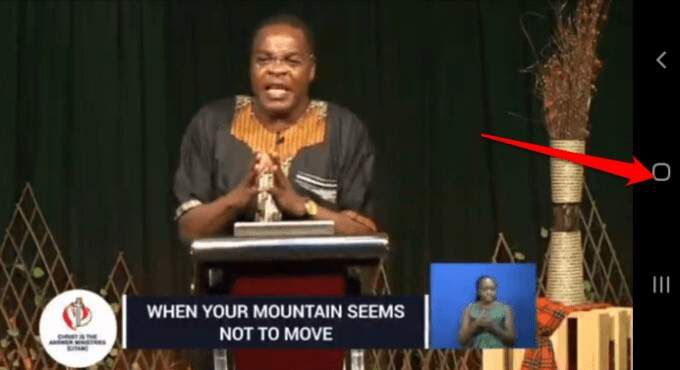
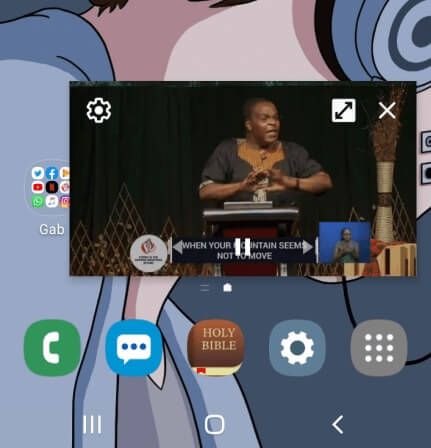
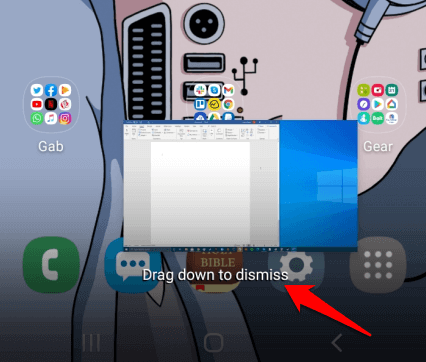
วิธีใช้โหมด PiP ใน YouTube
สำหรับ YouTube Premium (เดิมคือ YouTube Red) ให้เริ่มต้น vi deo จากนั้นกดปุ่ม หน้าแรกเพื่อเปิดโหมดภาพซ้อนภาพ
การสแกนผู้ใช้ YouTube Premium ยังตั้งค่าแอป YouTube เป็นค่าเริ่มต้นเป็นเล่นพื้นหลังแทน PiP ด้วยวิธีนี้คุณสามารถดูวิดีโอเมื่อหน้าจอปิดอยู่หรือขณะใช้งานแอปอื่น ๆ
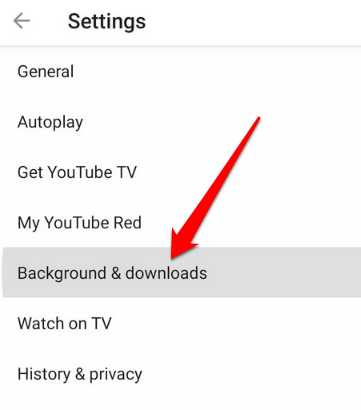
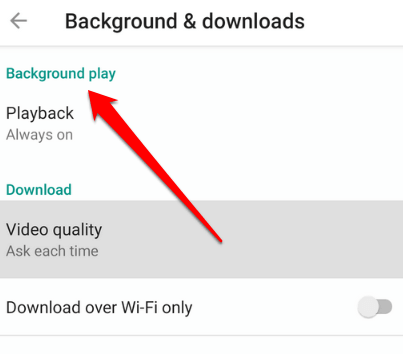
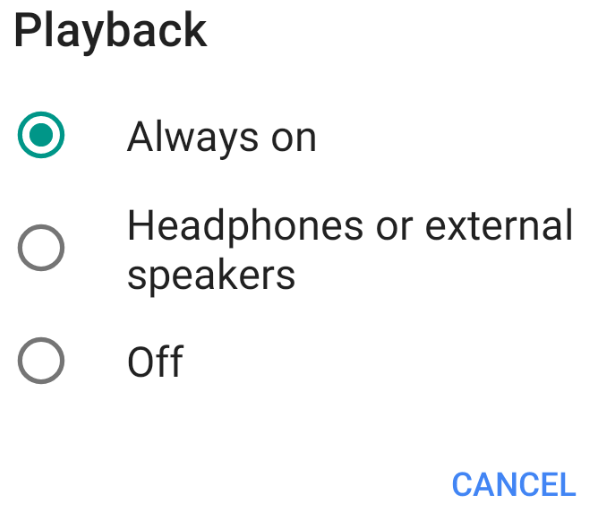 หมายเหตุ: คุณสามารถดูวิดีโอบนแอป YouTube ฟรีในมุมมองภาพขนาดย่อขณะทำงานหลายอย่างพร้อมกันได้โดย โดยใช้มุมมอง Pop-up หรือมุมมอง แยกหน้าจอ
หมายเหตุ: คุณสามารถดูวิดีโอบนแอป YouTube ฟรีในมุมมองภาพขนาดย่อขณะทำงานหลายอย่างพร้อมกันได้โดย โดยใช้มุมมอง Pop-up หรือมุมมอง แยกหน้าจอ
ในการใช้หน้า ดูแบบ op-up หรือแบ่งหน้าจอในแอป YouTube ฟรีไปที่มุมมองแอปที่เปิดล่าสุด ค้นหา YouTube จากนั้นกดไอคอนแอปแล้วเลือก เปิดในมุมมองป๊อปอัปหรือ เปิดในมุมมองแบบแยกหน้าจอ
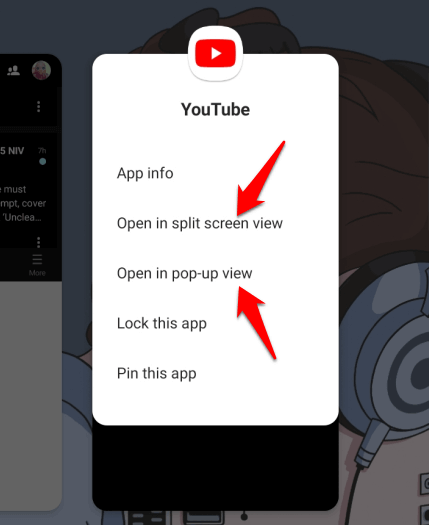
ความแตกต่างระหว่างการใช้โหมด PiP และการใช้มุมมองป๊อปอัปหรือการแบ่งหน้าจอก็คือโหมดหลังไม่เชื่อมต่อกับหน้าจอของคุณ ซึ่งหมายความว่าหากคุณปิดแอปทั้งหมดที่คุณกำลังใช้มุมมองภาพขนาดย่อจะถูกปิดและคุณต้องเปิดอีกครั้งเพื่อดูต่อ
วิธีใช้โหมด PiP ใน Facebook
หากคุณใช้ แอพ Facebook คุณสามารถดูวิดีโอในโหมด PiP บนโทรศัพท์ของคุณในขณะที่ใช้แอปอื่น ๆ ได้
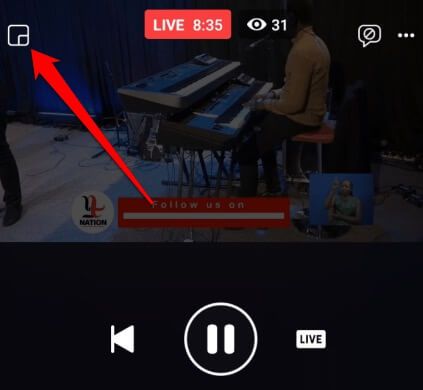
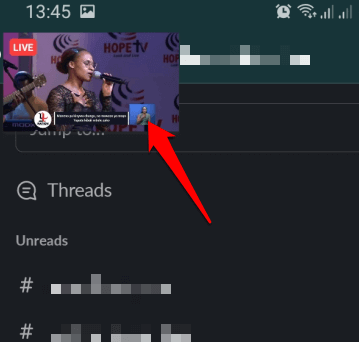
วิธีใช้โหมด PiP ใน VLC
คุณสามารถเปิดใช้งาน PiP ใน VLCได้ด้วย ผ่านการตั้งค่าของแอพ
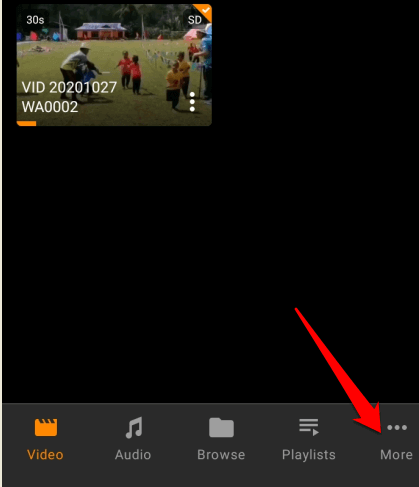
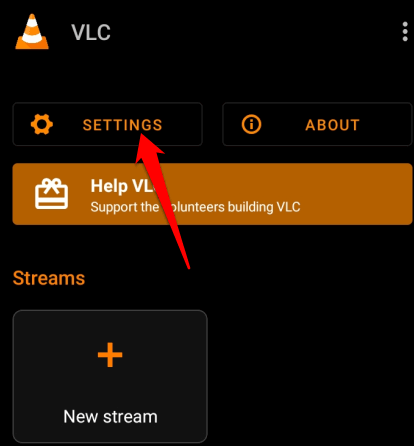
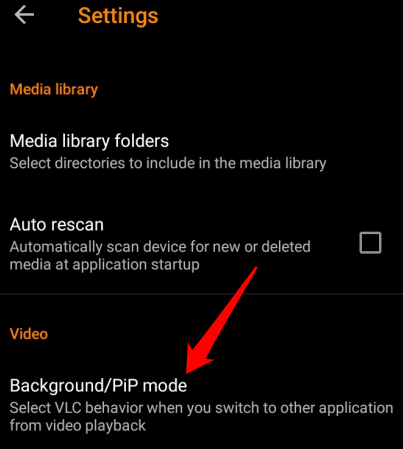
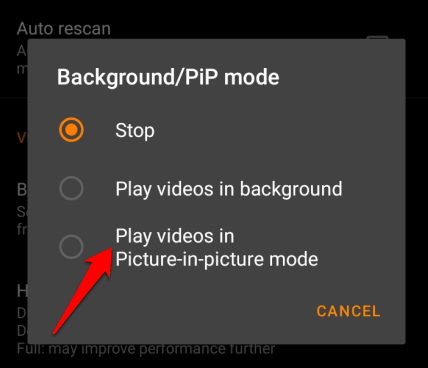
หรือคุณสามารถใช้โปรแกรมเล่นป๊อปอัปเพื่อเข้าสู่โหมด PiP ใน VLC

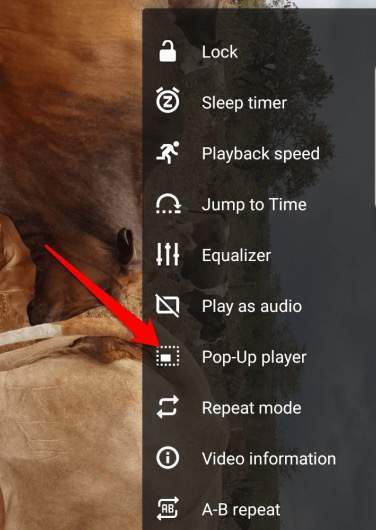
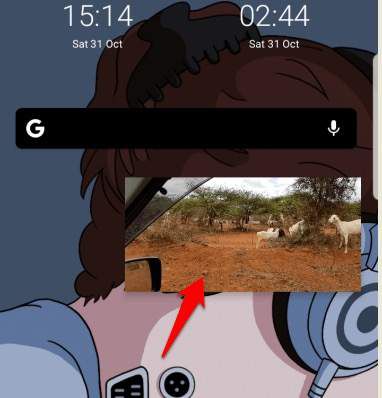
วิธีใช้โหมด PiP ในวิดีโอคอลของ WhatsApp
คุณยังสามารถใช้ Android Picture in Picture เมื่อสนทนากับเพื่อน ๆ บน วิดีโอคอล WhatsApp
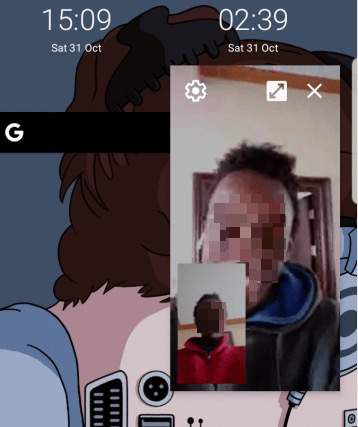
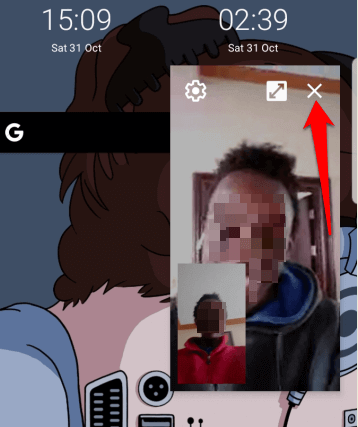
วิธีปิดการใช้งานรูปภาพ Android ในโหมดรูปภาพสำหรับแอป Android
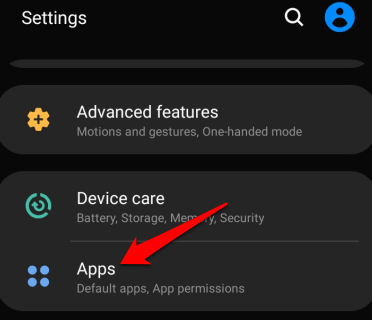
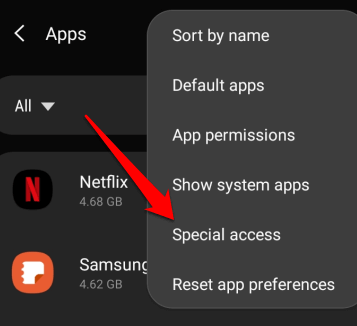
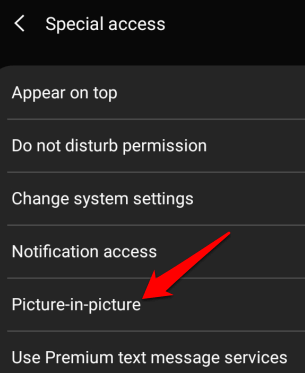
รูปภาพ:
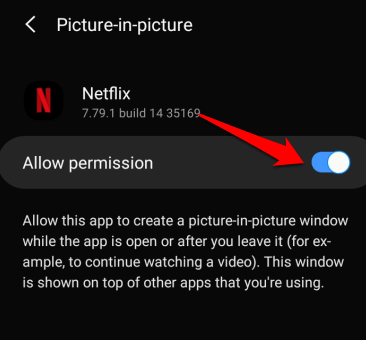
ทำงานและเล่นบนอุปกรณ์ Android ของคุณ
หากคุณทำงานหลายอย่างพร้อมกันบนอุปกรณ์ Android ของคุณการข้ามจากแอปหนึ่งไปยังอีกแอปหนึ่งคุณจะพบว่าโหมด Android Picture in Picture (PiP) สะดวกมาก
คุณสามารถเข้าสู่โหมดรูปภาพในโหมดรูปภาพบนอุปกรณ์ Android ของคุณได้หรือไม่? แบ่งปันกับเราในความคิดเห็น